 @acidlemonについて
@acidlemonについて
|'-')/ acidlemonです。鎌倉市在住で、鎌倉で働く普通のITエンジニアです。
30年弱住んだ北海道を離れ、鎌倉でまったりぽわぽわしています。
とりあえずMacBook AirのWindows環境がおおよそ調整完了。Mac OS X環境も順次作業中ですが、まずは動画ですよ動画。Mac OS X環境を使い込むのは初めてなので、試行錯誤する時間が必要だなぁということで、先にWindowsまわりををやっつけたわけです。
そんなわけで、とりあえず前回のつづきスクリーンショットをおいておきますね。外付けCD-ROMドライブを接続してBootCampからのWindows XPインストールです。英語版。

MacBook Airにはほんとに似合わないなぁこの画面。
というわけで、Windows XP SP2が入ったのでさっそくVMware Fusionですよー! ディスクパーティションはネイティブに切っておいたほうがパフォーマンスが見込めるのでBootCampでインストールしましたが、通常使用なら(なんたらOnlineとかをやらない限り)VMwareでMac OS X上から使った方が使い勝手がいいので、VMware Fusionで使います。
どこらへんが使いやすいかというと、やはりフルスクリーンモードですね。Windowsのウィンドウ単独でMac OS X上になじませて表示するユニティモード(Parallelsでいうところのコヒーレントモード)はちょっと重めだし、XPだとウィンドウ重ねると再描画が美しくない(後ろの画面も再描画がかかる)ので、素直にフルスクリーンで使った方が良いと思います。
幸い、Mac OS X 10.5(Leopard)からはSpacesというデスクトップ切り替え機能がついたので、ショートカットキー一発でスコンスコーンという感じでWindows XPとMac OS Xを切り替えられます。これはなかなか実用的なので、今回は動画でみせちゃいます。Flash Videoで30Mちょいぐらいあるので、ブロードバンドじゃない方はあきらめてください。
タイトルバーが青いのはWindows、白っぽい(銀色)なのはMacです。最初はWindowsでテキストエディタを使っていて、2分すぎにスコンとMacに切り替えて画像編集。4分20秒すぎにWindowsに戻って出来を確認しています。あとは普通に作業に没頭してて、8分20秒ぐらいで作業がおわったのでWindowsとMacを切り替えて遊んでました。
だらだら作業してたから見どころがあまりないですな。
自分でチェックしてみると、なんかMac使ってるときのタッチパッドの操作してる様子が面白いですなぁ。普通タッチパッドであんな細かい調整とかしないんですけど、MacBook Airのタッチパッドでやたら広くて、(パームレスト圧迫されてキーボードはちょっとうちづらいけど)こういう調整にはかなり向いてるかもしれないなーとは思いました。
たまたま今日会社で使ってるマウスの電池が切れて一日ずっとタッチパッド使ってたんですけど、2本指スクロールもできないし2本指右クリックもできなくてすごくイライラ。そもそもタッチパッドが狭すぎて使い物にならないなぁーと。慣れって恐ろしいものです。
ちなみにこの動画の撮影環境ですが、ケータイでとりました。研究室にいたころなら夜中にこっそり研究室のDVカメラで撮ってこっそりアップロードとかやってたんでしょうけどねー。研究室は本格的な三脚があったので自分で動画とるにも便利だったんです。まったく惜しい環境を手放してしまったものです(とかいう)。
その点ケータイは三脚とか使えないし、じゃあオレ両手でMacBook Airを操作する動画をどうやって撮ればいいんだ! と考えてみたんですが、かなり原始的な方法に落ち着きました。
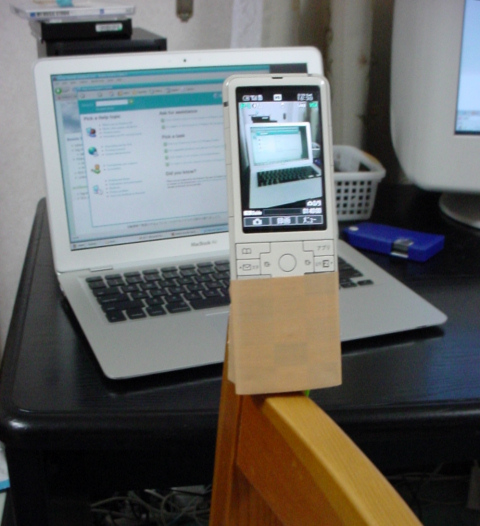
こんな感じで撮ってます。
食卓の椅子の背もたれにガムテープ巻き付けてケータイを固定しただけ。な、なんというローテクっぷり…。